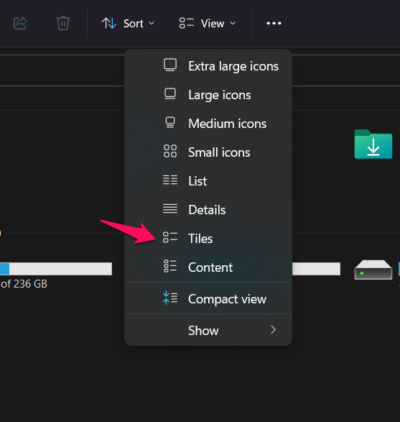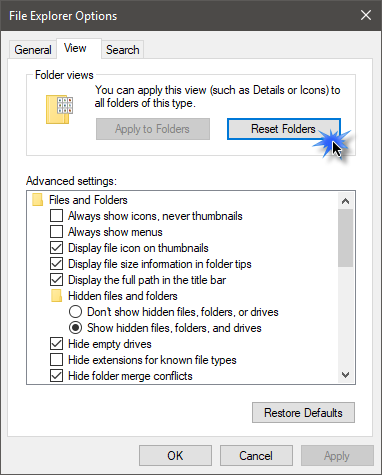あなたがそれに気づいたら Windows11/10ExplorerのこのPCにディスクスペースバーがありません その後、この投稿はあなたが問題を解決するのに役立つはずです。 Windows 11/10は、専用のディスクスペース使用量バーを備えています。 特定のドライブまたはディスクで使用されているストレージが表示されます。 ただし、最新の機能更新をインストールした後、ディスク容量使用量バーが突然失われたことに気付いた人もいます。
WindowsエクスプローラーのこのPCのディスクスペースバーとは何ですか?
ファイルエクスプローラーでこのPCを開くと、さまざまなディスクに関連する情報を確認できます。 ドライブ文字の下に使用され、空になっている使用済みディスク容量が表示されます。 これはディスクスペースバーです。 ただし、現在表示されていない場合は、読み進めてください。
Windows11のこのPCにディスクスペースバーがありません
Windows 11/10のこのPCでディスクスペースバーが突然なくなった場合は、次の提案に従ってください。
- ビュータイプの変更
- フォルダビューをリセット
- レジストリ値の変更
- ボリュームラベルを短くします
それでは、すべてのソリューションを詳しく見ていきましょう。
1]ビュータイプの変更
ビュータイプに変更を加えた場合、問題が発生する可能性があります。 実は、[表示の種類]が[タイル]に設定されている場合は、ディスクストレージが表示されます。 そうでない場合、つまり、[表示の種類]を[詳細]などの他のオプションに設定している場合は、問題が発生する可能性があります。 この問題を解決するには、ビューの種類を変更する必要があります。 方法は次のとおりです。
- ファイルエクスプローラーを開きます。
- 横にあるドロップダウンアイコンをクリックします 意見。
- コンテキストメニューから、 タイル。
- デバイスとドライブのビュータイプが即座に変更されます。
それでも問題が解決しない場合は、リストの次の解決策を試してください。
見る: ファイルエクスプローラーにファイルが存在するのに表示されない
2]フォルダビューをリセット
Windows 11には、多くのカスタマイズ機能が付属しています。 そのような機能の1つがフォルダビューです。 要件に応じてフォルダビュー設定を管理するために使用されます。 ただし、フォルダビューには、設定を自動的に変更した履歴があります。 これがあなたにも当てはまる場合、あなたは質問の問題に直面する可能性が最も高いです。 この問題を解決するには、フォルダビューをリセットする必要があります。 以下はそれを行うための手順です。
- まず、Windows+Eショートカットキーを使用してファイルエクスプローラーを開きます。
- 画面上部にある3つのドットをクリックします。
- コンテキストメニューから、[オプション]をクリックします。
- [表示]タブに切り替えます。
- クリックしてください フォルダをリセット オプション。
- このPCのビューをデフォルト設定に設定します。
次に、システムを再起動して、まだ問題が発生するかどうかを確認します。 そうでなければ、あなたは行ってもいいです。 ただし、問題が続く場合は、リストの次の解決策を試してください。
見る: Windows11Explorerをカスタマイズして使用する方法
3]レジストリ値を変更する

カードの次の解決策は、レジストリ値にいくつかの変更を加えることです。 従う必要のある正確な手順は次のとおりです。
の場合 TileInfo 文字列がありません。手動で作成できます。 これを行うには、ドライブフォルダを右クリックし、[新規]>[文字列値]を選択します。 新しく作成した文字列にTileInfoという名前を付けます。
Windows + Rショートカットキーを押して、[実行]ダイアログボックスを開きます。
タイプ regedit、 Enterキーを押します。 次に、以下の場所に移動します。
HKEY_CLASSES_ROOTDrive
ダブルクリック TileInfo [文字列の編集]プロンプトを開きます。
値データに以下の値を入力し、[OK]オプションをクリックして変更を保存します。
prop:*System.PercentFull;System.Computer.DecoratedFreeSpace;System.Volume.FileSystem
コンピュータを再起動して、を参照してください。
読む:
4]ボリュームラベルを短くします
問題の問題は、ボリュームラベルが長いために発生する可能性があります。 既定では、ファイルエクスプローラーの各ドライブには、ボリュームラベル、ドライブ文字、ディスク容量、およびいくつかの追加情報の3つの情報が表示されます。 ボリュームラベルが長すぎる場合は、次の行に送信されます。 ディスクスペースバーが表示されないもう1つの重要な理由になる可能性があります。 この問題を解決するには、ラベル文字の量を減らす必要があります。 これがその方法です。
- ドライブを右クリックして、 名前を変更 オプション。
- 短縮名を付けて、Enterキーを押します。
- ポップアップ表示されるプロンプトで[続行]をクリックします。
ここで何かがあなたを助けることを願っています。
読む: ファイルエクスプローラーが開きません
Windowsでドライブスペースインジケータバーを表示するにはどうすればよいですか?

Windowsでドライブスペースインジケータバーを表示するのは非常に簡単です。 これを行うには、ファイルエクスプローラーを開き、画面の上部にある[表示]オプションをクリックします。 開いたメニューから[タイル]を選択します。
次を読む: Explorerでドライブ名の前に最初にドライブ文字を表示する方法。
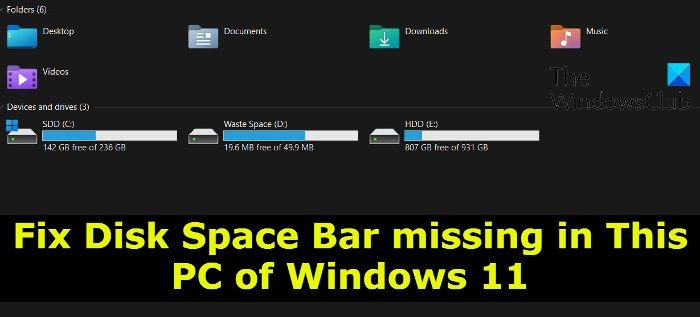
The post Windows11のこのPCで欠落しているディスクスペースバーを修正 appeared first on Gamingsym Japan.